2 Langkah untuk Menstrim DVD dari Laptop ke TV Menggunakan Chromecast
Ini ialah cara yang bagus untuk menggunakan Chromecast untuk menstrim media kegemaran anda ke peranti output penstriman HD seperti TV atau monitor. Jika anda sedang mencari hiburan DVD pada Chromecast, anda mungkin kecewa kerana ia tidak boleh menghantar terus filem DVD anda melalui pemacu DVD atau pemacu keras komputer anda. Kepada strim DVD ke Chromecast, anda perlu menukar format fail DVD kepada fail yang boleh dibaca seperti video H.264 dalam bekas MP4. Selepas penukaran, anda boleh menggunakan Chromecast untuk menstrim kandungan DVD daripada PC atau Mac anda ke TV anda.
Nasib baik, terdapat jenis alat merobek DVD yang berbeza dengan pelbagai pilihan berbeza di luar sana yang boleh membuat salinan digital daripada DVD dan menukar kepada format yang diiktiraf oleh Chromecast. Untuk mengetahui lebih terperinci, anda boleh mengikuti panduan langkah demi langkah untuk menstrim dan menghantar filem DVD dari komputer anda ke TV melalui Google Chromecast.
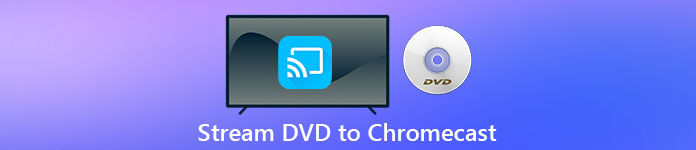
Bahagian 1. Tukar Filem DVD kepada Format Fail Serasi Chromecast
Langkah pertama untuk menstrim DVD anda ialah menggunakan ripper DVD profesional untuk menukar filem DVD anda kepada format fail yang disokong Chromecast. Aiseesoft Video Converter ialah penukar video pelbagai fungsi dan DVD Converter yang sangat baik. Dengan teknik penyahkodan lanjutan terkini, ia boleh menukar hampir semua jenis DVD yang anda lihat di pasaran dengan cepat kepada format fail yang disokong Chromecast.
Selain itu, Aiseesoft Video Converter menyediakan lebih daripada 500 format untuk anda pilih termasuk MP4, AVI, MKV, MPEG, VOB, MP3, AAC, serta format peranti seperti iPhone, iPad, PS4, Xbox One dan banyak lagi. . Hanya muat turun perisian secara percuma dan kemudian ikut arahan di bawah untuk memulakan proses penukaran DVD kepada Chromecast.
Muat turun percumaUntuk Windows 7 atau lebih baruMuat turun Selamat
Muat turun percumaUntuk MacOS 10.7 atau lebih baruMuat turun Selamat
Langkah 1. Masukkan DVD anda pada pemacu cakera dan jalankan Aiseesoft Video Converter pada Mac atau PC anda. Pada antara muka utama, pergi ke Ripper ciri dan kemudian klik Muatkan DVD dan pilih filem yang ingin anda robek dan tukar. Tekan Buka untuk memulakan analisis.
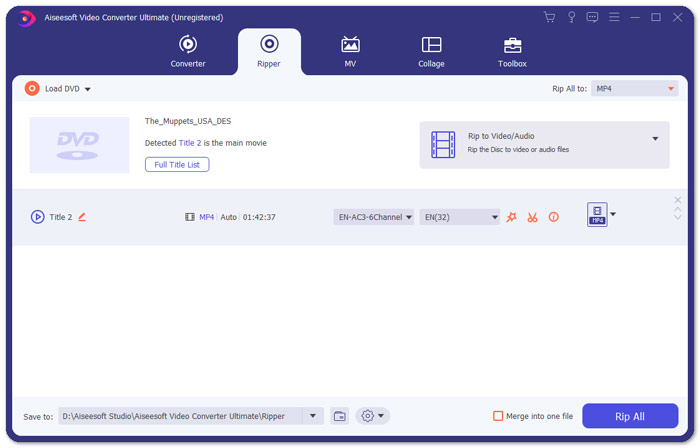
Langkah 2. Selepas fail ditambahkan, tukarkannya kepada format yang serasi dengan Chromecast seperti MP4. Kembangkan senarai juntai bawah Koyakkan Semua ke pilihan dan pilih MP4 daripada Video Tab kategori sebagai format output.
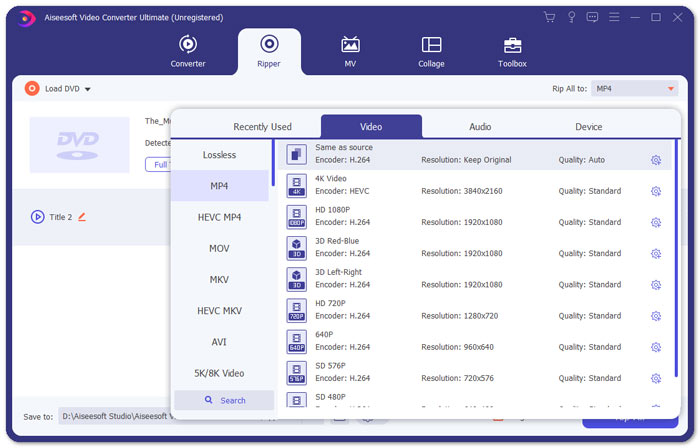
Langkah 3. Kemudian, navigasi ke Simpan ke medan untuk menentukan laluan untuk menyimpan fail filem DVD anda yang telah ditukar dan kemudian tekan Koyak Semua butang untuk memulakan proses penukaran DVD Chromecast.
Bahagian 2. Strimkan Kandungan DVD Ditukar ke TV melalui Chromecast
Kini anda telah mendapat fail video yang disokong Chromecast. Perkara seterusnya yang perlu anda lakukan ialah menghantar video DVD ke TV menggunakan Chromecast. Inilah yang perlu anda lakukan:
Langkah 1. Buka Penyemak Imbas Chrome anda dan pastikan jika Sambungan Chromecast dipasang pada komputer anda. Jika anda belum memasang sambungan itu, anda boleh mendapatkannya daripada Kedai Web Chrome.
Nota: Pastikan anda menggunakan versi Chrome terkini dengan menuju ke Tetapan, kemudian Perihal Chrome.
Langkah 2. Sekarang, sambungkan Chromecast dengan TV dan kemudian sambungkan kedua-dua peranti dengan rangkaian WiFi yang sama.
Langkah 3. Kemudian, pasang sambungan Google Cast pada penyemak imbas Chrome. Anda akan melihat ikon hantar pada penyemak imbas Chrome. Anda boleh melaraskan kualiti penghantaran dengan mengklik ikon hantar untuk TV anda.
Langkah 4. Selepas itu, seret filem DVD anda yang ditukar dalam penyemak imbas Chrome, atau tekan Ctrl+O untuk menyemak imbas media. Kini anda boleh mula menghantar filem DVD anda ke TV anda dengan bantuan Chromecast.
Bahagian 3. Soalan Lazim Penstriman DVD ke Chromecast
Bolehkah saya menghantar DVD ke TV menggunakan VLC?
ya. Google telah menambah sokongan VLC dalam Chromecast 3 untuk penstriman yang mudah.
Adakah terdapat sebarang alternatif kepada Chromecast?
Jika anda tidak mahu menggunakan Chromecast untuk menstrim DVD anda, anda boleh menggunakan alternatif Chromecast seperti Roku, Amazon Fire Stick, Apple TV dan lain-lain.
Apakah format yang disokong oleh Chromecast?
Chromecast menyokong format audio, video dan media grafik seperti JPEG, GIF, PNG, BMP, WEBP, HE-AAC, LC-ACC, MP3, WAV dan banyak lagi.
Kesimpulannya
Kami harap anda berjaya menghantar DVD ke Chromecast dengan langkah di atas. Selain daripada penstriman DVD ke Chromecast, terdapat beberapa pilihan penstriman lain, contohnya, penstriman DVD ke Apple TV, penstriman DVD ke Roku. Pilih perkhidmatan yang paling sesuai dengan keperluan anda untuk memudahkan penstriman DVD anda. Jika anda lebih suka menikmati filem DVD anda secara dalam talian, cuba FVC Pemain Video Percuma



 Video Converter Ultimate
Video Converter Ultimate Perakam Skrin
Perakam Skrin



